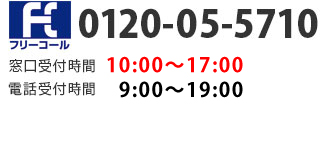手順に従って「ウイルスバスター マルチデバイス 月額版」をデバイスごとにインストールします。
クリックでダウンロードとインストールが開始します。
かんたん!インストール(推奨)
「かんたん!インストール」が上手く作動しない方
右記のインストーラーをダウンロードのうえ、手動でインストールしてください。
[かんたん!インストール(推奨)]ボタンをクリックすると、ダウンロードからインストール、ユーザ登録を簡単に完了することができます。
インストール中にウェブブラウザを終了する必要がございます。Webサイト上にシリアル番号が表示されている場合には、お手元にシリアル番号をお控えの上でインストールを実施してください。
詳しいステップは以下をご確認ください。
[かんたん!インストール(推奨)]ボタンをクリックしプログラムをダウンロードして、実行します。
[ユーザー アカウント制御]により、許可、または管理者のパスワードを求められる場合があります。操作を続行するために、[続行]、または [はい]をクリックしてください。
[かんたん!インストール(推奨)]が上手く作動しない方は、[ウイルスバスター 月額版(32ビット版)]あるいは[ウイルスバスター 月額版(64ビット版)]をクリックしてください。プログラムをダウンロードして、実行します。
インストールプログラムのダウンロードと解凍が自動的に進みます。
※コンピュータのチェック完了後、以前のバージョンのウイルスバスターを含め、他のセキュリティソフトウエアの削除を求められる場合には、画面に従って削除してください。削除後はコンピュータの再起動を行ってください。
ダウンロードと解凍が完了すると、シリアル番号の入力画面が表示されます。
シリアル番号を入力して「次へ」をクリックします。シリアル番号はお申し込み時に送信されるメールに記載されています。
※シリアル番号が自動で入力されていない場合は、手動にてシリアル番号を入力してください。
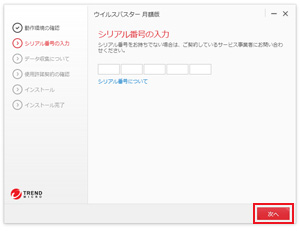
プライバシーと個人データの収集に関する規定の確認画面が表示されます。内容に同意いただける場合は、[同意して次へ]ボタンをクリックしてください。
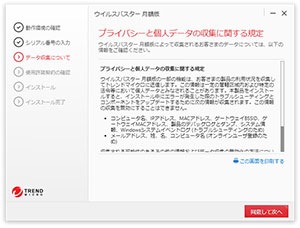
使用許諾契約の確認画面が表示されます。
内容にご同意いただける場合は、[同意してインストール]ボタンをクリックしてください。 自動的にインストールが進みますので、しばらくお待ちください。
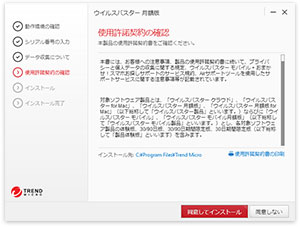
インストール完了後、オンラインユーザ登録画面が表示されます。
必須事項を入力後、[お客さまから収集する個人情報の取り扱いについて]をご確認のうえ、内容にご同意いただける場合はチェックを入れ、[次へ]ボタンをクリックしてください。
「登録の完了」の画面が表示されます。登録内容を確認し、[完了]ボタンをクリックしてください。
以上で設定は完了です。ウイルスバスター 月額版をご利用いただけます。
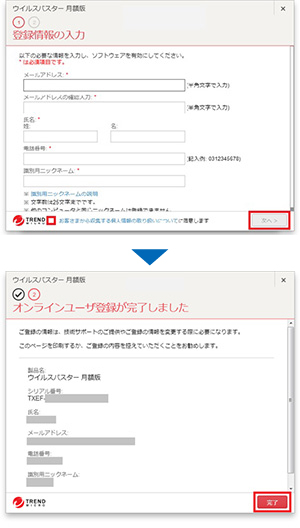
後でオンラインユーザ登録を行う場合
デスクトップ画面右下に表示されている通知領域 (タスクトレイ) のウイルスバスター 月額版のアイコンをダブルクリックし、メイン画面を起動します。
メイン画面に「保護機能が有効になっていません」というメッセージが表示されていますので、[有効にする]のボタンをクリックします。
表示された画面に必要な項目を入力してオンラインユーザ登録画面をすすめます。
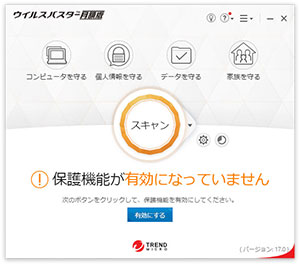
2台目・3台目の場合
登録する内容はデバイス識別用のニックネームのみとなります。
インストールしたい2台目または3台目のデバイスの任意のニックネームを設定して入力してください。
[次へ] ボタンをクリックすると、確認画面が表示されますので、[完了]をクリックしてください。
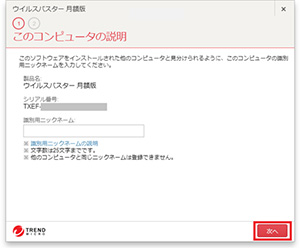
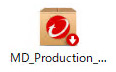
デスクトップ上にダウンロードしたインストールプログラム(左のような形のアイコンです。)は、インストールが終りましたら不要になります。ゴミ箱へ削除してください。

プログラムをダウンロード
ウイルスバスター 月額版 for Mac
ウイルスバスターのプログラムをダウンロードします。[ウイルスバスター 月額版 for Mac]をクリックしてください。
デスクトップなどに保存したdmg ファイルを解凍して、[ウイルスバスター 月額版 for Mac]のインストールプログラムを実行してください。
[ウイルスバスター 月額版 for Macのインストール]をクリックして、インストールを開始してください。
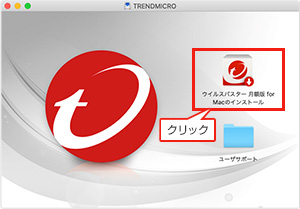
右記のメッセージが表示された場合は、[続ける]をクリックしてインストールを続けてください。
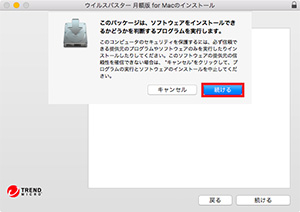
[続ける]をクリックしてインストールを開始してください。
※ユーザ名とパスワードの入力画面が表示された場合は、Macのユーザ名とパスワードを入力いただき、[OK]をクリックしてインストールを続けてください。
インストールが自動的に進みます。
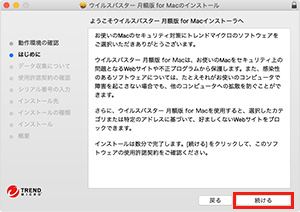
プライバシーと個人データの収集に関する規定が表示されますので、内容を確認して[続ける]をクリックしてください。
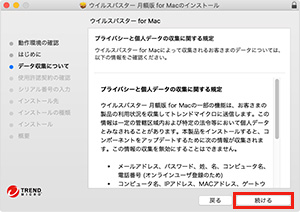
使用許諾契約が表示されますので、内容を確認して[続ける]をクリックしてください。
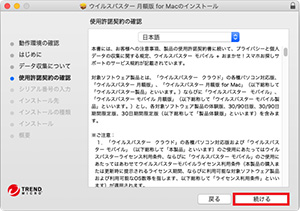
使用許諾契約の内容に同意いただける場合は、[同意する]をクリックしインストールを続けてください。
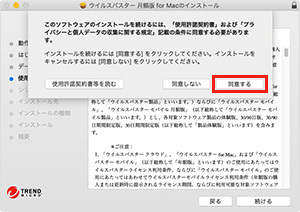
シリアル番号を入力して「続ける」をクリックします。シリアル番号はお申し込み時に送信されるメールに記載されています。
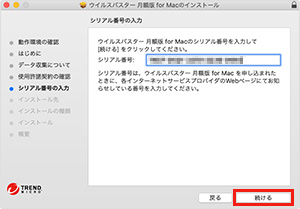
[インストール]をクリックしてインストールを開始してください。
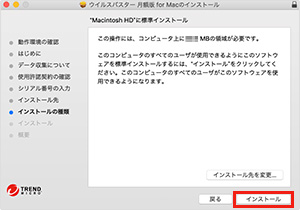
次の画面が表示されましたら、インストールが完了です。
[閉じる]をクリックしてください。
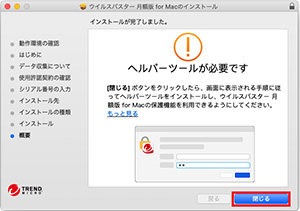
インストール完了後、ウイルスバスター 月額版 for Macを使用するための設定を行う「ヘルパールーツ」のインストールと「設定ガイド」表示が実行されます。
詳細な設定方法については、ウイルスバスター for Mac の「設定ガイド(ヘルパーツール)」についてをご覧ください。
インストール、設定ガイドでの設定完了後、オンラインユーザ登録画面が表示されます。
必須事項を入力後、[トレンドマイクロのお客さまから収集する個人情報の取り扱いについて]をご確認のうえ、内容にご同意いただける場合はチェックを入れ、[次へ]ボタンをクリックしてください。
以上で設定は完了です。ウイルスバスター 月額版 for Macをご利用いただけます。
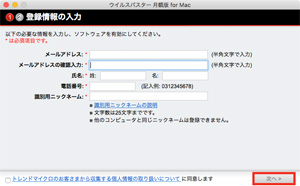
後でオンラインユーザ登録を行う場合
ウイルスバスター 月額版 for Macを起動し、メニューバーより「オンラインユーザ登録」を選択します。
表示された画面に必要な項目を入力してオンラインユーザ登録画面をすすめます。
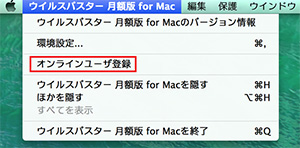
2台目・3台目の場合
登録内容はデバイス識別用のニックネームとなります。
インストールしたい2台目または3台目のデバイスの任意のニックネームを設定して入力してください。
[次へ]ボタンをクリックすると、確認画面が表示されますので、[完了]をクリックしてください。
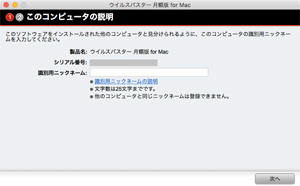
ウイルスバスター クラウド 月額版(Android版)を有効化してインストール
※2台目または3台目の端末で、ウイルスバスター クラウド 月額版(Android版)をご利用される場合はこちら
お申込みの際には、FCTVメールアドレス、パスワードをご利用ください。